excel设置打印区域蓝线的教程
时间:2023-08-03 10:22:34作者:极光下载站人气:3484
excel软件是在很早之前就开始出现的一款办公软件,让用户可以用来制作电子表格,并且提供了许多强大的功能给用户,让用户可以简单轻松的完成编辑工作,所以excel软件深受用户的喜爱,当用户在编辑表格文件时,一般都会对数据信息进行简单的整理和计算,对表格编辑完善后,用户需要设置表格的打印区域,但是有用户问到打印区域的蓝线怎么设置的情况,其实这个问题用户直接在页面上设置好表格的打印区域后,再开启分页预览,就可以看到显示出来的打印区域蓝线,用户通过调整这些蓝线可以更改打印区域,那么接下来就让小编来向大家分享一下excel设置打印区域蓝线的方法教程吧。
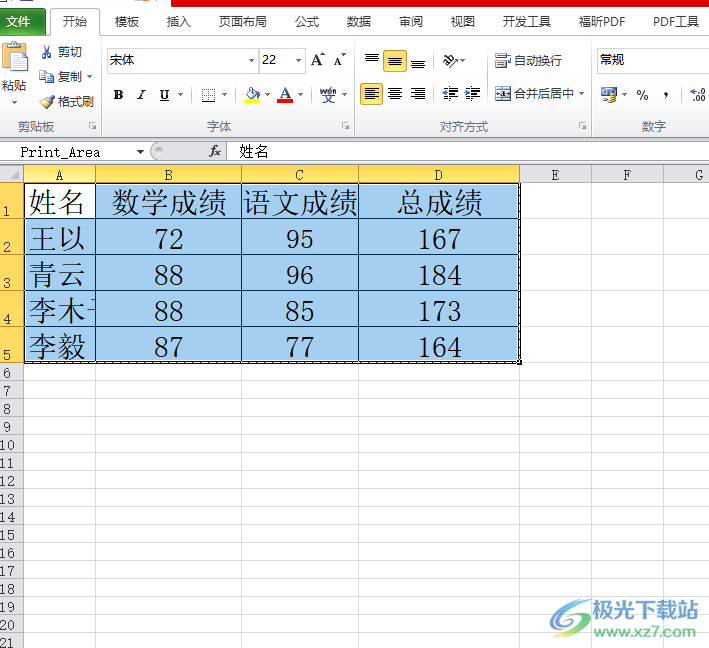
方法步骤
1.用户在电脑桌面上打开excel软件,并来到表格的编辑页面上选中表格
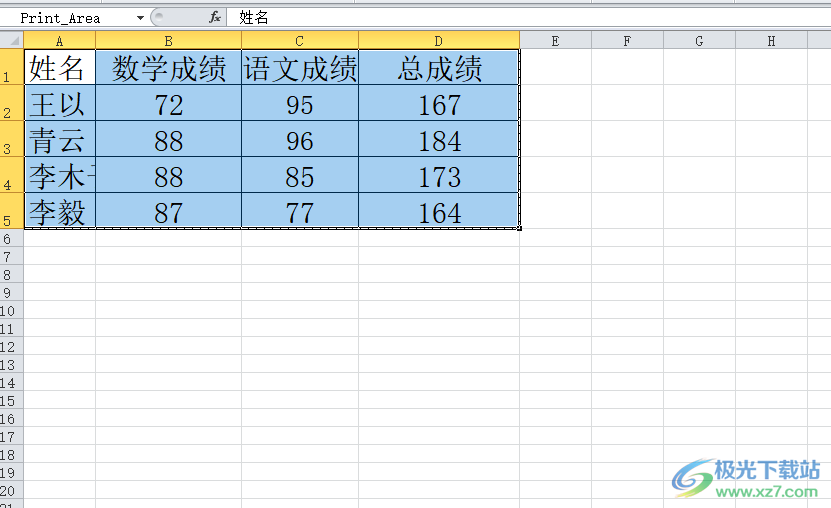
2.接着点击菜单栏中的页面布局选项,将会显示出相关的选项卡,用户选择其中的打印预览选项
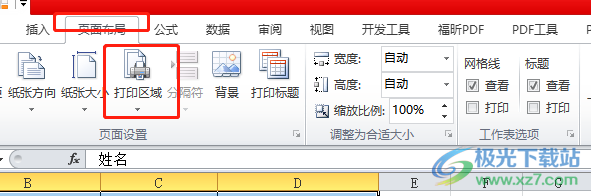
3.在弹出来的下拉选项卡中,用户选择其中的设置打印预览选项
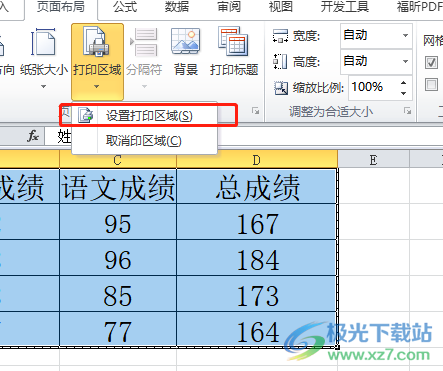
4.这时就可以在页面上发现,表格的四周出现的虚线即表示打印区域设置成功
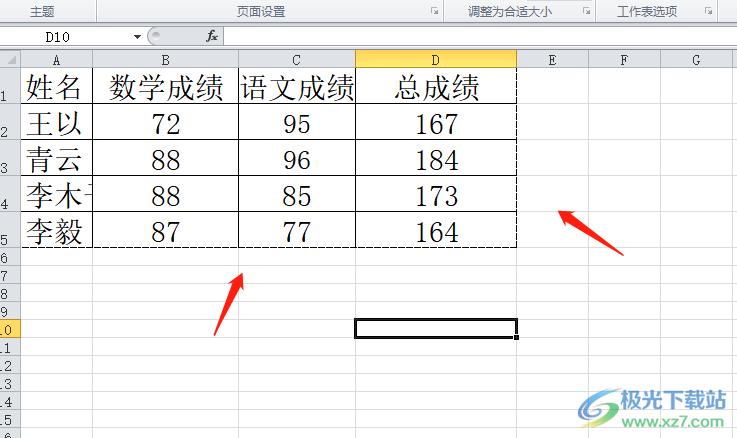
5.随后用户在菜单栏中点击视图选项,在切换得到的选项卡中选择分页预览选项
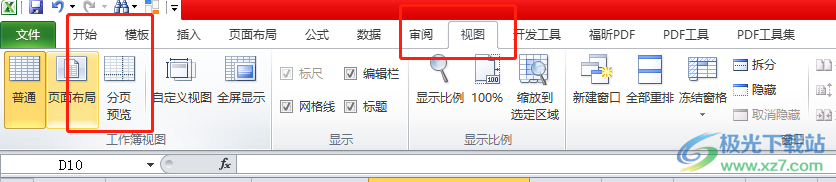
6.此时在页面上用户可以发现表格四周出现的蓝线,如图所示
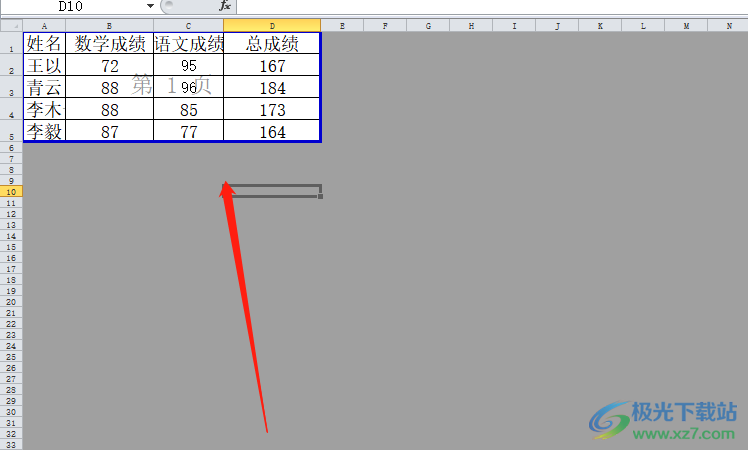
7.用户根据需求可以通过移动这些蓝线来调整表格的打印区域
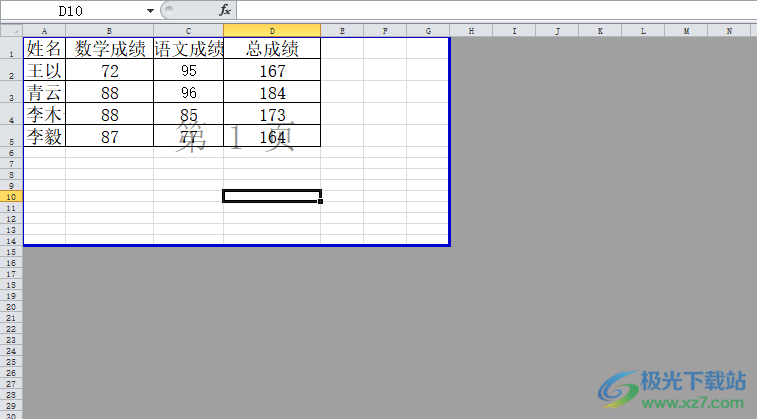
大部分用户在遇到表格的编辑问题时,都会选择在excel软件中来解决,当用户需要设置打印区域蓝线时,直接在页面上设置好表格的打印区域,接着开启分页预览模式,就可以看到页面四周出现的蓝线,用户通过调整这些蓝线即可更改打印区域,大家快来试试看吧。

大小:60.68 MB版本:1.1.2.0环境:WinAll, WinXP, Win7
- 进入下载
相关推荐
相关下载
热门阅览
- 1百度网盘分享密码暴力破解方法,怎么破解百度网盘加密链接
- 2keyshot6破解安装步骤-keyshot6破解安装教程
- 3apktool手机版使用教程-apktool使用方法
- 4mac版steam怎么设置中文 steam mac版设置中文教程
- 5抖音推荐怎么设置页面?抖音推荐界面重新设置教程
- 6电脑怎么开启VT 如何开启VT的详细教程!
- 7掌上英雄联盟怎么注销账号?掌上英雄联盟怎么退出登录
- 8rar文件怎么打开?如何打开rar格式文件
- 9掌上wegame怎么查别人战绩?掌上wegame怎么看别人英雄联盟战绩
- 10qq邮箱格式怎么写?qq邮箱格式是什么样的以及注册英文邮箱的方法
- 11怎么安装会声会影x7?会声会影x7安装教程
- 12Word文档中轻松实现两行对齐?word文档两行文字怎么对齐?
网友评论